window定时关机的脚本
xp系统定时关机命令
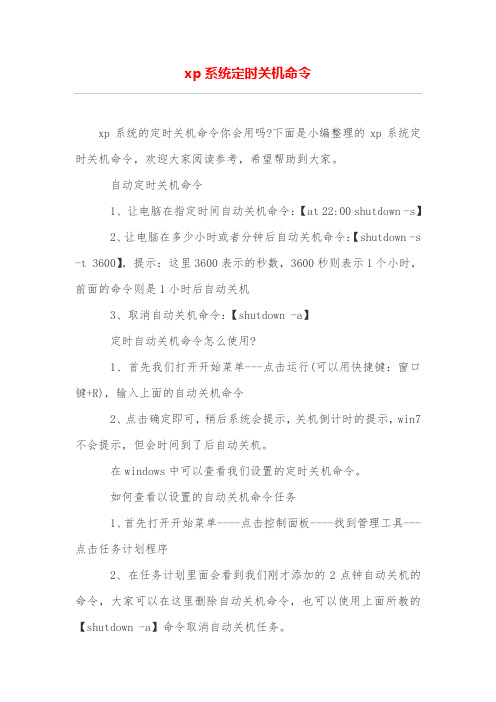
xp系统定时关机命令xp系统的定时关机命令你会用吗?下面是小编整理的xp系统定时关机命令,欢迎大家阅读参考,希望帮助到大家。
自动定时关机命令1、让电脑在指定时间自动关机命令:【at 22:00 shutdown -s】2、让电脑在多少小时或者分钟后自动关机命令:【shutdown -s -t 3600】,提示:这里3600表示的秒数,3600秒则表示1个小时,前面的命令则是1小时后自动关机3、取消自动关机命令:【shutdown -a】定时自动关机命令怎么使用?1、首先我们打开开始菜单---点击运行(可以用快捷键:窗口键+R),输入上面的自动关机命令2、点击确定即可,稍后系统会提示,关机倒计时的提示,win7不会提示,但会时间到了后自动关机。
在windows中可以查看我们设置的定时关机命令。
如何查看以设置的自动关机命令任务1、首先打开开始菜单----点击控制面板----找到管理工具---点击任务计划程序2、在任务计划里面会看到我们刚才添加的2点钟自动关机的命令,大家可以在这里删除自动关机命令,也可以使用上面所教的【shutdown -a】命令取消自动关机任务。
自动关机命令中参数是什么意思以下自动关机命令中的参数大家只需要了解下就可以了,我们日常是不会用到的,在上面已经教大家如何使用自动关机命令了。
1、shutdown -f :表示强制关闭所有程序;2、shutdown -m:电脑名字,远程的计算机名;此命令可以控制局域网电脑关机3、shutdown -i:显示图形用户界面4、shutdown -l:注销当前用户5、shutdown -r:重启电脑6、shutdown -t:设置时间7、shutdown -c:提示的消息内容拓展:Windows系统CMD命令CMD命令:开始->运行->键入cmd或command(在命令行里可以看到系统版本、文件系统版本)1. appwiz.cpl:程序和功能2. calc:启动计算器3. certmgr.msc:证书管理实用程序4. charmap:启动字符映射表5. chkdsk.exe:Chkdsk磁盘检查(管理员身份运行命令提示符)6. cleanmgr: 打开磁盘清理工具7. cliconfg:SQL SERVER 客户端网络实用工具8. cmstp:连接管理器配置文件安装程序9. cmd.exe:CMD命令提示符10. 自动关机命令Shutdown -s -t 600:表示600秒后自动关机shutdown -a :可取消定时关机Shutdown -r -t 600:表示600秒后自动重启rundll32 user32.dll,LockWorkStation:表示锁定计算机11. colorcpl:颜色管理,配置显示器和打印机等中的色彩12. CompMgmtLauncher:计算机管理13. compmgmt.msc:计算机管理14. credwiz:备份或还原储存的用户名和密码15. comexp.msc:打开系统组件服务16. control:控制面版17. dcomcnfg:打开系统组件服务18. Dccw:显示颜色校准19. devmgmt.msc:设备管理器20. desk.cpl:屏幕分辨率21. dfrgui:优化驱动器Windows 7→dfrg.msc:磁盘碎片整理程序22. dialer:电话拨号程序23. diskmgmt.msc:磁盘管理24. dvdplay:DVD播放器25. dxdiag:检查DirectX信息26. eudcedit:造字程序27. eventvwr:事件查看器28. explorer:打开资源管理器29. Firewall.cpl:Windows防火墙30. FXSCOVER:传真封面编辑器31. fsmgmt.msc:共享文件夹管理器32. gpedit.msc:组策略33. hdwwiz.cpl:设备管理器34. inetcpl.cpl:Internet属性35. intl.cpl:区域36. iexpress:木马捆绑工具,系统自带37. joy.cpl:游戏控制器38. logoff:注销命令39. lusrmgr.msc:本地用户和组40. lpksetup:语言包安装/删除向导,安装向导会提示下载语言包41. lusrmgr.msc:本机用户和组42. main.cpl:鼠标属性43. mmsys.cpl:声音44. magnify:放大镜实用程序45. mem.exe:显示内存使用情况(如果直接运行无效,可以先管理员身份运行命令提示符,在命令提示符里输入mem.exe>d:a.txt 即可打开d盘查看a.txt,里面的就是内存使用情况了。
自动关机脚本——窗口.txt - 记事本
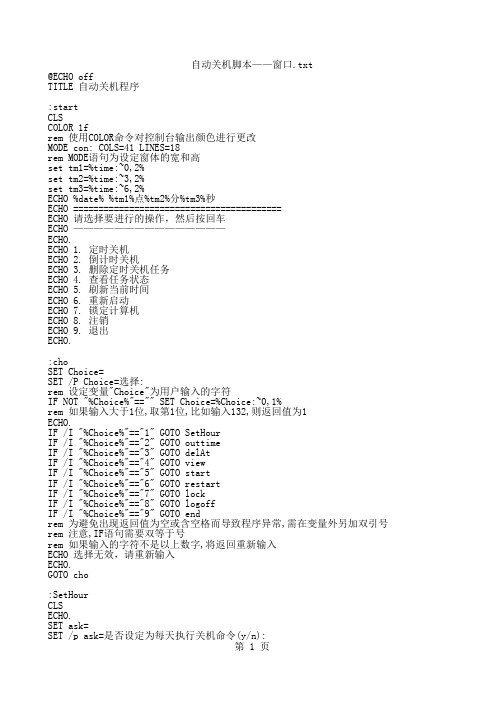
@ECHO offTITLE 自动关机程序:startCLSCOLOR 1frem 使用COLOR命令对控制台输出颜色进行更改MODE con: COLS=41 LINES=18rem MODE语句为设定窗体的宽和高set tm1=%time:~0,2%set tm2=%time:~3,2%set tm3=%time:~6,2%ECHO %date% %tm1%点%tm2%分%tm3%秒ECHO =========================================ECHO 请选择要进行的操作,然后按回车ECHO ———————————————ECHO.ECHO 1. 定时关机ECHO 2. 倒计时关机ECHO 3. 删除定时关机任务ECHO 4. 查看任务状态ECHO 5. 刷新当前时间ECHO 6. 重新启动ECHO 7. 锁定计算机ECHO 8. 注销ECHO 9. 退出ECHO.:choSET Choice=SET /P Choice=选择:rem 设定变量"Choice"为用户输入的字符IF NOT "%Choice%"=="" SET Choice=%Choice:~0,1%rem 如果输入大于1位,取第1位,比如输入132,则返回值为1ECHO.IF /I "%Choice%"=="1" GOTO SetHourIF /I "%Choice%"=="2" GOTO outtimeIF /I "%Choice%"=="3" GOTO delAtIF /I "%Choice%"=="4" GOTO viewIF /I "%Choice%"=="5" GOTO startIF /I "%Choice%"=="6" GOTO restartIF /I "%Choice%"=="7" GOTO lockIF /I "%Choice%"=="8" GOTO logoffIF /I "%Choice%"=="9" GOTO endrem 为避免出现返回值为空或含空格而导致程序异常,需在变量外另加双引号rem 注意,IF语句需要双等于号rem 如果输入的字符不是以上数字,将返回重新输入ECHO 选择无效,请重新输入ECHO.GOTO cho:SetHourCLSECHO.SET ask=SET /p ask=是否设定为每天执行关机命令(y/n):第 1 页IF NOT "%ask%"=="" SET ask=%ask:~0,1%IF /I "%ask%"=="y" GOTO yesIF /I "%ask%"=="n" GOTO noGOTO SetHour:yesECHO 请指定24小时制式时间,格式为小时:分钟SET shutdowntime=SET /p shutdowntime=输入:at %shutdowntime% /every:M,T,W,Th,F,S,Su tsshutdn 0 /delay:0 /powerdown >nul rem 设定为每周的星期一至星期日,即为每天IF NOT errorlevel 1 GOTO okrem 如果输入正确,就执行ok段的语句ECHO %shutdowntime% 不是标准的时间格式,请重新输入ECHO.GOTO yes:noECHO 请指定24小时制式时间,格式为小时:分钟SET shutdowntime=SET /p shutdowntime=输入:at %shutdowntime% tsshutdn 0 /delay:0 /powerdown >nulIF NOT errorlevel 1 GOTO okECHO %shutdowntime% 不是标准的时间格式,请重新输入ECHO.GOTO no:okECHO.SET h=%shutdowntime:~1,1%SET ah=%shutdowntime:~0,1%SET am=%shutdowntime:~2,2%SET bh=%shutdowntime:~0,2%SET bm=%shutdowntime:~3,2%IF "%h%"==":" (SET HM=%ah%时%am%分) ELSE (SET HM=%bh%时%bm%分)rem 如果输入h:mm则HM=h时mm分,否则HM=hh时mm分IF /I "%ask%"=="y" ECHO 系统将于每天的%HM%关闭IF /I "%ask%"=="n" ECHO 系统将于%HM%关闭ECHO 设定完毕! 按任意键继续...PAUSE >nulGOTO start:outtimeCLSECHO.ECHO 请输入倒计时秒数ECHO ————————ECHO (设定后要取消,单击"确定"后按Ctrl+C键两次)SET timed=SET /p timed=输入:tsshutdn %timed% /delay:0 /powerdown >nulIF not errorlevel 1 GOTO okECHO %timed% 是无效的关机时间,请重新输入第 2 页ECHO.GOTO outtime:delAtclsecho.at /del /yecho 定时关机任务已取消,按任意键继续... pause >nulGOTO start:viewMODE con: COLS=85 LINES=18COLOR 70ECHO.atECHO 按任意键继续...PAUSE >nulGOTO start:restartshutdown -r -t 0:lockrundll32.exe user32.dll,LockWorkStationgoto start:logofflogoff:endexit第 3 页。
如何设置Windows电脑的定时关机

如何设置Windows电脑的定时关机在日常使用电脑的过程中,我们经常会遇到需要定时关机的情况。
无论是为了节省电力,还是为了避免长时间使用电脑对身体造成不良影响,定时关机都是一个非常实用的功能。
下面将介绍如何设置Windows电脑的定时关机。
第一步,打开“计算机管理”界面。
在Windows操作系统中,我们可以通过“计算机管理”来进行定时关机的设置。
打开“计算机管理”的方法有两种,一种是通过控制面板,另一种是通过快捷键Win+X打开电源选项,再选择“计算机管理”。
第二步,找到“任务计划程序库”。
在“计算机管理”界面中,左侧有一个导航栏,我们需要点击“任务计划程序库”来进行下一步的操作。
第三步,创建一个新的任务。
在“任务计划程序库”界面中,我们可以看到右侧有一个“创建基本任务”的选项,点击它来创建一个新的任务。
第四步,设置任务的名称和描述。
在弹出的对话框中,我们需要为任务设置一个名称和描述,以便于我们在后续的操作中能够清晰地识别出来。
第五步,选择触发器。
在设置好任务的名称和描述后,我们需要选择触发器。
触发器决定了任务何时启动。
在这里,我们可以选择“每天”、“每周”、“每月”等选项,根据自己的需求进行选择。
第六步,设置触发器的具体时间。
在选择了触发器后,我们需要设置具体的触发时间。
在这里,我们可以选择任务启动的时间、日期以及重复的频率等。
第七步,选择操作。
在设置好触发器后,我们需要选择任务触发后要执行的操作。
在这里,我们需要选择“启动程序”选项,并填写要执行的命令。
在这里,我们可以填写“shutdown -s -t 3600”的命令,表示电脑将在1小时后自动关机。
第八步,设置任务的条件。
在选择了操作后,我们还可以设置任务的条件。
例如,我们可以设置只有在电脑处于空闲状态时才执行任务,或者只有在电脑连接到电源时才执行任务等。
第九步,完成设置。
在设置好任务的条件后,我们只需要点击“完成”按钮,即可完成定时关机的设置。
定时关机命令

省略号 (...)
可在命令行中重复多次的参数
在括号 ([]) 之间
可选项目
在大括号 ({}) 之间;将选项用管线 (|) 隔开。例如:{even|odd}
用户必须从中只选择一个选项的选项组
Courier font
代码或程序输出
或组>按钮,然后在弹出的对话框中输入“Heyongsheng”(管理员账号),再单击<确定>。
步骤3 这时在“从远端系统强制关机”的属性中便添加了一个“Heyongsheng”用户,单击<确定>,最后关闭“组策略编辑器”窗口。
对各办公室的电脑进行上述操作后,我们便给每台计算机的“Heyongsheng”用户授予了远程关机的权限。到下班时,我只要在自己的
指定目标计算机。不能与 /l 选项一同使用。
/t XXX
将重新启动或关机前超时期限或延迟设置为 XXX 秒会使得在本地控制台显示一条警告信息。您可以指定的范围为 0 - 600 秒。如果
省略 /t,则默认超时期限为 30 秒。
/d [p:]XX:YY
列出系统重新启动、关机或关闭电源的原因。下表描述了参数值。
[***********************]shutdown 在Windows XP 下打开C盘,在Windows下选system32中有一个shutdown的程序,可以复制到其它系统中。
“开始”--->运行--->(在输入shutdown的命令)
语法
shutdown [/i | /l | /s | /r | /a | /p | /h | /e] [/f] [/m //ComputerName] [/t XXX] [/d [p:]XX:YY/c"Comment"]
实现电脑定时关机倒计时关机批处理代码

实现电脑定时关机倒计时关机批处理代码昨天晚上,想把我的机器设置成每天早上自动开机,晚上自动关机,就把以前写的批处理代码找出来了,可以直接运行,直接实现定时、倒计时、重启等操作,大家把代码复制到记事本,之后存储成.bat批处理文件格式,就可以运行了。
代码如下:1.定时关机2. 倒计时关机3. 删除定时关机任务4. 查看任务状态5. 刷新当前时间6. 重新启动7. 锁定计算机8. 注销@ECHO offtitle 菠萝工具箱 -实现定时关机、注销、重启、锁定等功能。
:startCLSCOLOR 1frem 使用COLOR命令对控制台输出颜色进行更改MODE con: COLS=41 LINES=18rem MODE语句为设定窗体的宽和高set tm1=%time:~0,2%set tm2=%time:~3,2%set tm3=%time:~6,2%ECHO %date% %tm1%点%tm2%分%tm3%秒ECHO========================================= ECHO 请选择要进行的操作,然后按回车ECHO ───────────────ECHO.ECHO 1. 定时关机ECHO 2. 倒计时关机ECHO 3. 删除定时关机任务ECHO 4. 查看任务状态ECHO 5. 刷新当前时间ECHO 6. 重新启动ECHO 7. 锁定计算机ECHO 8. 注销ECHO 9. 退出ECHO.:choSET Choice=SET /P Choice=选择:rem 设定变量"Choice"为用户输入的字符IF NOT "%Choice%"=="" SET Choice=%Choice:~0,1%rem 如果输入大于1位,取第1位,比如输入132,则返回值为1ECHO.IF /I "%Choice%"=="1" GOTO SetHourIF /I "%Choice%"=="2" GOTO outtimeIF /I "%Choice%"=="3" GOTO delAtIF /I "%Choice%"=="4" GOTO viewIF /I "%Choice%"=="5" GOTO startIF /I "%Choice%"=="6" GOTO restartIF /I "%Choice%"=="7" GOTO lockIF /I "%Choice%"=="8" GOTO logoffIF /I "%Choice%"=="9" GOTO endrem 为避免出现返回值为空或含空格而导致程序异常,需在变量外另加双引号rem 注意,IF语句需要双等于号rem 如果输入的字符不是以上数字,将返回重新输入ECHO 选择无效,请重新输入ECHO.GOTO cho:SetHourCLSECHO.SET ask=SET /p ask=是否设定为每天执行关机命令(y/n):IF NOT "%ask%"=="" SET ask=%ask:~0,1%IF /I "%ask%"=="y" GOTO yesIF /I "%ask%"=="n" GOTO noGOTO SetHour:yesECHO 请指定24小时制式时间,格式为小时:分钟SET shutdowntime=SET /p shutdowntime=输入:at %shutdowntime% /every:M,T,W,Th,F,S,Su tsshutdn 0 /delay:0 /powerdown >nulrem 设定为每周的星期一至星期曰,即为每天IF NOT errorlevel 1 GOTO okrem 如果输入正确,就执行ok段的语句ECHO %shutdowntime% 不是标准的时间格式,请重新输入ECHO.GOTO yes:noECHO 请指定24小时制式时间,格式为小时:分钟SET shutdowntime=SET /p shutdowntime=输入:at %shutdowntime% tsshutdn 0 /delay:0 /powerdown >nul IF NOT errorlevel 1 GOTO okECHO %shutdowntime% 不是标准的时间格式,请重新输入ECHO.GOTO no:okECHO.SET h=%shutdowntime:~1,1%SET ah=%shutdowntime:~0,1%SET am=%shutdowntime:~2,2%SET bh=%shutdowntime:~0,2%SET bm=%shutdowntime:~3,2%IF "%h%"==":" (SET HM=%ah%时%am%分) ELSE (SET HM=%bh%时%bm%分)rem 如果输入h:mm则HM=h时mm分,否则HM=hh时mm 分IF /I "%ask%"=="y" ECHO 系统将于每天的%HM%关闭IF /I "%ask%"=="n" ECHO 系统将于%HM%关闭ECHO 设定完毕! 按任意键继续...PAUSE >nulGOTO start:outtimeCLSECHO.ECHO 请输入倒计时秒数ECHO ────────ECHO (设定后要取消,单击"确定"后按Ctrl+C键两次) SET timed=SET /p timed=输入:tsshutdn %timed% /delay:0 /powerdown >nul IF not errorlevel 1 GOTO okECHO %timed% 是无效的关机时间,请重新输入ECHO.GOTO outtime:delAtclsecho.at /del /yecho 定时关机任务已取消,按任意键继续...pause >nulGOTO start:viewMODE con: COLS=85 LINES=18COLOR 70ECHO.atECHO 按任意键继续...PAUSE >nulGOTO start:restartshutdown -r -t 0:lockrundll32.exe user32.dll,LockWorkStationgoto start:logofflogoff:endexit菠萝写的批处理文件很小,并且是绿色的,一次设置,每天有效,原理其实很简单,就是利用批处理给系统添加任务计划。
xp怎么设置定时关机
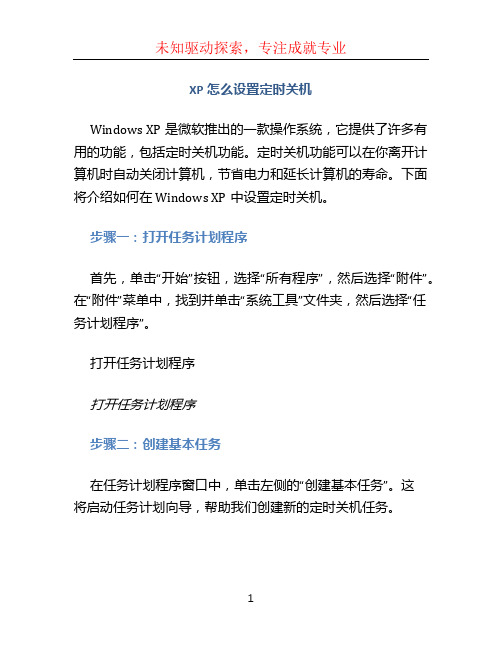
XP怎么设置定时关机Windows XP是微软推出的一款操作系统,它提供了许多有用的功能,包括定时关机功能。
定时关机功能可以在你离开计算机时自动关闭计算机,节省电力和延长计算机的寿命。
下面将介绍如何在Windows XP中设置定时关机。
步骤一:打开任务计划程序首先,单击“开始”按钮,选择“所有程序”,然后选择“附件”。
在“附件”菜单中,找到并单击“系统工具”文件夹,然后选择“任务计划程序”。
打开任务计划程序打开任务计划程序步骤二:创建基本任务在任务计划程序窗口中,单击左侧的“创建基本任务”。
这将启动任务计划向导,帮助我们创建新的定时关机任务。
创建基本任务创建基本任务步骤三:命名任务在第一个页面上,你需要为任务命名,并输入可选的描述。
在“名称”字段中,你可以输入任何你喜欢的任务名称。
命名任务命名任务步骤四:选择触发器接下来,你需要选择触发器,也就是触发任务执行的条件。
在这个例子中,我们希望计算机在特定的时间关机,因此我们选择“每天”触发器。
选择触发器选择触发器然后,你需要输入触发任务的时间和日期。
在“开始”字段中,输入你想要的关机时间。
在我们的例子中,我们选择了晚上10点。
设置触发时间设置触发时间步骤五:选择操作在接下来的步骤中,你需要选择要在触发器满足条件时执行的操作。
我们希望计算机关机,所以我们选择了“启动程序”操作。
选择操作选择操作在“程序/脚本”字段中,输入“shutdown”,在“添加参数 (可选)”字段中,输入“-s”。
这将告诉计算机执行关机操作。
设置关机操作设置关机操作步骤六:完成任务设置在最后一个页面上,你可以查看任务设置的摘要。
如果一切都正确,单击“完成”按钮。
完成任务设置完成任务设置结论现在,你已经成功地在Windows XP中设置了定时关机功能。
在指定的时间,计算机将自动关机。
这对于那些希望在离开计算机时节省电力的人来说是非常方便的。
请注意,你必须保持计算机处于开启状态,任务计划程序才能按计划执行关机操作。
VB实现自动关机源代码

VB实现自动关机源代码让Windows 2000/XP自动关机 at 18:30 Shutdown -s如果你想出门,但电脑又正在进行工作,这时就要用到自动关机。
大多数实现自动关机的方法都是使用一些第三方软件,这样不仅麻烦,而且为实现这个小功能而专门动用一个软件,显的小题大做了!其实Windows XP(Windows 2000也可以)自身就具备定时关机的功能,下面我们就来看看如何实现Windows XP的自动关机。
LDC723E2160312241Windows XP的关机是由Shutdown.exe程序来控制的,位于Windows\System32文件夹中。
如果想让Windows 2000也实现同样的效果,可以把Shutdown.exe复制到系统目录下。
比如你的电脑要在22:00关机,可以选择“开始→运行”,输入“at 22:00 Shutdown -s”,这样,到了22点电脑就会出现“系统关机”对话框,默认有30秒钟的倒计时并提示你保存工作。
如果你想以倒计时的方式关机,可以输入“Shutdown.exe -s -t 3600”,这里表示60分钟后自动关机,“3600”代表60分钟。
设置好自动关机后,如果想取消的话,可以在运行中输入“shutdown -a”。
另外输入“shutdown -i”,则可以打开设置自动关机对话框,对自动关机进行设置。
Shutdown.exe的参数,每个都具有特定的用途,执行每一个都会产生不同的效果,比如“-s”就表示关闭本地计算机,“-a”表示取消关机操作,下面列出了更多参数,大家可以在Shutdown.exe中按需使用。
-f:强行关闭应用程序-m \\计算机名:控制远程计算机-i:显示图形用户界面,但必须是Shutdown的第一个选项-l:注销当前用户-r:关机并重启-t 时间:设置关机倒计时-c "消息内容":输入关机对话框中的消息内容(不能超127个字符)有时候,我们需要定时关闭计算机,下面介绍一个在Windows XP下实现定时关机的简单方法。
电脑定时关机怎么弄

电脑定时关机怎么弄•相关推荐电脑定时关机怎么弄有时因各种原因需要对电脑在使用一段时间(自己可以确定的时间)需要对电脑重启或者关机,如家长在孩子写完作业让他们玩玩电脑休息一下,又怕他们玩的时间太长,电脑玩了一段时间温度过高,运行过卡等。
有什么办法实现呢?在这里我们可以达到这样的目的要求。
电脑定时关机怎么弄篇1不借助第三方软件,通过电脑自带的记事本工具简单地写些代码就可以实现。
1.实现定时关机:@echooffshutdown/s/f/tXXXREMXXX为设置的定时时间(以秒计算),如10分钟则为6002.实现定时重启:@echooffshutdown/r/f/tXXXREMXXX为设置的定时时间(以秒计算),如10分钟则为600打开记事本将以上的代码分别保存成后缀名为bat的批处理格式:定时关机.bat定时重启.bat(注意:以上的REM及后面的内容为注释内容,仅起到说明注释作用,实际写的时候不需要写后面的内容)然后将它放在开机启动的文件夹中,位置在开始菜单–所有程序–启动中,右键点击文件夹打开进入到启动文件夹所在目录,然后将刚刚写好的bat文件拖进里面就可以了。
因为这个是一个系统敏感的操作,如果电脑中装有360等杀毒软件的话会有警告提示,直接放行就可以了。
这样在每次启动电脑的`时候就自动实现定时重启或者定时关机了。
或者你想中途设置定时关机或者重启,直接双击运行批处理就可以了。
另外:如果中途想取消定时重启或者关机了怎么办?可以打开记事本输入以下代码@echooffshutdown/aexit保存成bat文件放在任何感觉方便的地方,双击运行一下就可以了。
然后就有如下的提示:记事本一种简单的保存到所有文件方法:每次要保存成自己想要的格式时都要点击一下保存类型下拉菜单-选择所有类型才能实现。
这里有一个简单的方法,我们只需要在保存文件时不用管下面的下拉菜单文件类型是什么只要输入文件名加后缀时添加英文状态的双引号就可以实现了,比如我想保存成关机.bat,只要输入“关机.bat”直接回车保存就行。
使用Windows CMD命令执行定时任务的实用方法
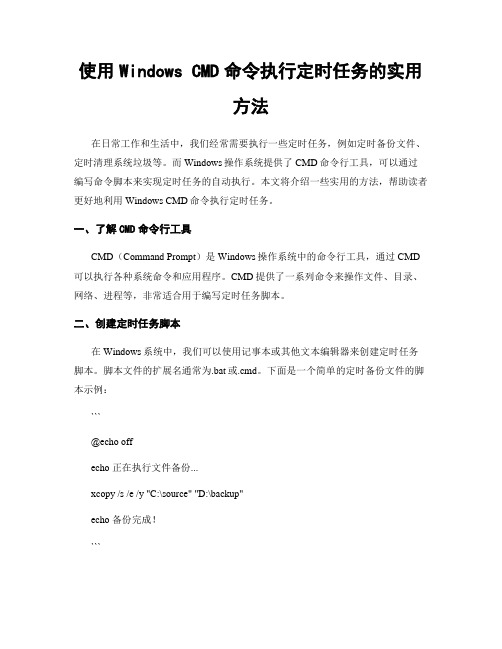
使用Windows CMD命令执行定时任务的实用方法在日常工作和生活中,我们经常需要执行一些定时任务,例如定时备份文件、定时清理系统垃圾等。
而Windows操作系统提供了CMD命令行工具,可以通过编写命令脚本来实现定时任务的自动执行。
本文将介绍一些实用的方法,帮助读者更好地利用Windows CMD命令执行定时任务。
一、了解CMD命令行工具CMD(Command Prompt)是Windows操作系统中的命令行工具,通过CMD 可以执行各种系统命令和应用程序。
CMD提供了一系列命令来操作文件、目录、网络、进程等,非常适合用于编写定时任务脚本。
二、创建定时任务脚本在Windows系统中,我们可以使用记事本或其他文本编辑器来创建定时任务脚本。
脚本文件的扩展名通常为.bat或.cmd。
下面是一个简单的定时备份文件的脚本示例:```@echo offecho 正在执行文件备份...xcopy /s /e /y "C:\source" "D:\backup"echo 备份完成!```在这个脚本中,我们使用了echo命令来输出一些提示信息,然后使用xcopy 命令来实现文件的备份。
其中,/s表示复制目录及其子目录,/e表示复制目录及其子目录,包括空目录,/y表示覆盖目标文件。
三、使用Task Scheduler创建定时任务Windows系统提供了Task Scheduler(任务计划程序)工具,可以帮助我们创建和管理定时任务。
通过Task Scheduler,我们可以设置任务的执行时间、频率和执行条件等。
下面是创建定时任务的步骤:1. 打开控制面板,并选择“管理工具”下的“任务计划程序”。
2. 在任务计划程序窗口中,选择“创建基本任务”。
3. 在任务创建向导中,按照提示设置任务的名称、描述、触发器和操作等。
4. 在操作设置中,选择“启动程序”,并指定要执行的脚本文件路径。
win7定时关机怎么设置
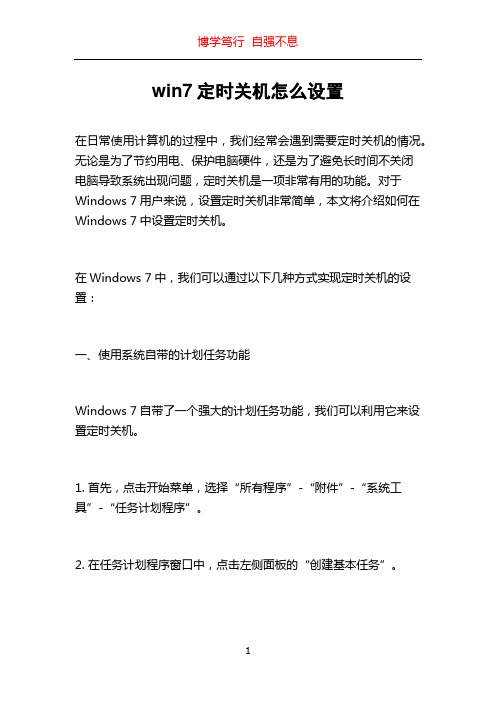
win7定时关机怎么设置在日常使用计算机的过程中,我们经常会遇到需要定时关机的情况。
无论是为了节约用电、保护电脑硬件,还是为了避免长时间不关闭电脑导致系统出现问题,定时关机是一项非常有用的功能。
对于Windows 7用户来说,设置定时关机非常简单,本文将介绍如何在Windows 7中设置定时关机。
在Windows 7中,我们可以通过以下几种方式实现定时关机的设置:一、使用系统自带的计划任务功能Windows 7自带了一个强大的计划任务功能,我们可以利用它来设置定时关机。
1. 首先,点击开始菜单,选择“所有程序”-“附件”-“系统工具”-“任务计划程序”。
2. 在任务计划程序窗口中,点击左侧面板的“创建基本任务”。
3. 在“创建基本任务”向导中,输入一个适合的名称和描述,然后点击“下一步”。
4. 在触发器设置页面,选择“每天”、“每周”或者“每月”,然后点击“下一步”。
5. 在操作设置页面,选择“启动程序”,然后点击“下一步”。
6. 在程序设置页面中,输入“shutdown”(不包括引号)作为启动程序,参数输入“/s”(也是不包括引号),然后点击“下一步”。
7. 在“创建基本任务”向导的最后一步,点击“完成”。
至此,你已经成功设置了一个定时关机任务。
根据你所设定的触发时间,系统会在相应的时间自动关机。
二、使用命令提示符设置定时关机如果你不想通过任务计划程序来设置定时关机,也可以通过命令提示符来快速设置。
1. 首先,点击开始菜单,输入“cmd”来打开命令提示符。
2. 在命令提示符窗口中,输入以下命令来设定定时关机的时间:shutdown -s -t xxx(其中xxx表示秒数)。
例如,如果你想在10分钟后关机,就输入shutdown -s -t 600。
3. 回车后,系统会在指定的时间内自动关机。
三、使用第三方软件设置定时关机除了系统自带的功能,还有许多第三方软件可以帮助我们更方便地设置定时关机。
1. 在浏览器中搜索“Windows 7定时关机软件”,你会找到许多选择。
电脑定时自动关机怎么设置
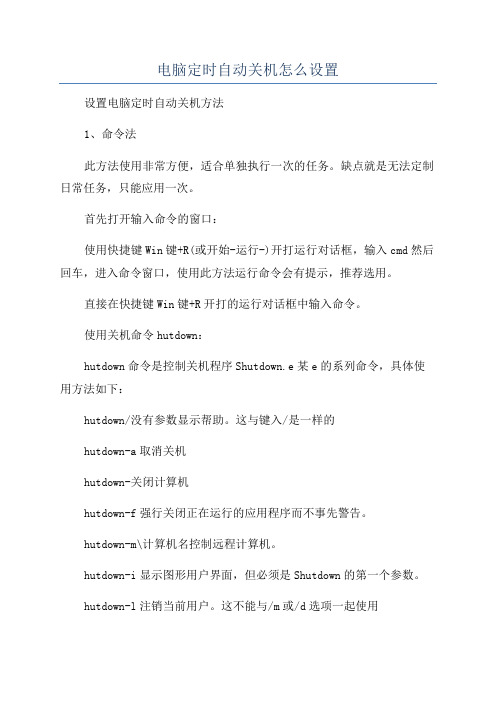
电脑定时自动关机怎么设置设置电脑定时自动关机方法1、命令法此方法使用非常方便,适合单独执行一次的任务。
缺点就是无法定制日常任务,只能应用一次。
首先打开输入命令的窗口:使用快捷键Win键+R(或开始-运行-)开打运行对话框,输入cmd然后回车,进入命令窗口,使用此方法运行命令会有提示,推荐选用。
直接在快捷键Win键+R开打的运行对话框中输入命令。
使用关机命令hutdown:hutdown命令是控制关机程序Shutdown.e某e的系列命令,具体使用方法如下:hutdown/没有参数显示帮助。
这与键入/是一样的hutdown-a取消关机hutdown-关闭计算机hutdown-f强行关闭正在运行的应用程序而不事先警告。
hutdown-m\计算机名控制远程计算机。
hutdown-i显示图形用户界面,但必须是Shutdown的第一个参数。
hutdown-l注销当前用户。
这不能与/m或/d选项一起使用hutdownr关闭并重启动计算机hutdown-t时间设置关机倒计时,时间单位是秒,有效范围是0-600,默认为30hutdown-c消息内容输入关机对话框中的消息内容,重启动或关闭的原因的注释(不能超127个字符)。
hutdown-h休眠本地计算机。
这只能与/f选项一起使用hutdown-e将计算机的意外关闭原因记入文档hutdown-d[p:]某某:yy提供重启动或关闭的原因。
p表明重启动或关闭是计划内的;某某是主要原因号(小于256的正整数);yy是次要原因号(小于65536的正整数)at关机时间hutdown选项定时关机用法示例:①比如你要在晚上23:00准时关机你可以输入如下命令开始--运行,输入cmd在cmd里再输入at23:00hutdown-hutdown-f--t3600hutdown-a可以终止命令常用设置:设置一倒计时自动关机假如你需要电脑在30分钟后自动关机,那么只要在开始菜单中选择运行然后输入Shutdown--t1800,点击确定即可。
Windows cmd命令中的定时任务操作技巧

Windows cmd命令中的定时任务操作技巧在Windows操作系统中,命令提示符(cmd)是一种强大的工具,可以通过它执行各种系统命令和操作。
其中,定时任务是一项非常有用的功能,可以让计算机在指定的时间自动执行某些任务,提高工作效率。
本文将介绍一些Windows cmd 命令中的定时任务操作技巧,帮助读者更好地利用这一功能。
一、定时任务的创建与删除1. 创建定时任务通过命令提示符窗口,可以使用"SchTasks"命令来创建定时任务。
例如,要在每天早上8点执行一个任务,可以使用以下命令:```SchTasks /Create /SC DAILY /TN "MyTask" /TR "C:\Path\to\myScript.bat" /ST 08:00```其中,/SC参数指定任务的触发频率,这里设置为每天(DAILY);/TN参数指定任务的名称;/TR参数指定要执行的脚本或程序的路径;/ST参数指定任务的开始时间。
2. 删除定时任务如果想要删除已创建的定时任务,可以使用"SchTasks"命令的/Delete参数。
例如,要删除名为"MyTask"的定时任务,可以使用以下命令:```SchTasks /Delete /TN "MyTask" /F```其中,/F参数表示强制删除任务,即使任务正在运行也会被删除。
二、定时任务的查询与修改1. 查询定时任务使用"SchTasks"命令的/Query参数可以查询已创建的定时任务。
例如,要查询所有定时任务的列表,可以使用以下命令:```SchTasks /Query```如果只想查询特定任务,可以使用/TN参数指定任务名称,如:```SchTasks /Query /TN "MyTask"```2. 修改定时任务使用"SchTasks"命令的/Change参数可以修改已创建的定时任务。
自动开机和自动关机设定方法(包括linux和windows)

2.关机
1、“开始”-右键点击“计算机”选择“管理”,在左侧界面中选择“任务计划程序”。
2、在右侧界面中选择“创建基本任务”(向导式创建任务,推荐新手使用)或者“创建任务”开始新建。
3、点击“创建基本任务”,现在要做的是定时关机,那么在名称输入“关机”,描述可以不用填写,完成后点击“下一步”。
(二)window机器
1.开机
方法是,开机按Del键(F1键),进入BIOS设置程序画面。选择“Power Management Setup”(电源管理设置),将“RTC Alarm Resume”(预设时间启动)一项设置为“Enabled”,下面出现两个设置项,“Date of month”(系统开机日期)和“Time(hh:mm:ss)”(系统开机时间),通过这两项设置开机的日期和时间,日期可以设置为“Event Day”(每天),设置好后,计算机就会根据你设定的时间自动开机了。
PS: 1. 如果想更改定时关机时间,可以到“任务计划程序库”里,找到创建好的“关机”任务,双击它,切换到“触发器”选择卡,点击“编辑”按的”-s”代表关机;”-f”代表强行关闭运行中的运用程序,为了保证能够顺利关机,加上这个参数是很有必要的;”-t 10〃代表10秒后关机,时间可自行设定,单位为秒。
4、来到“任务触发器”,根据需要选择什么时候运行,这里选择每天(以后随时可以调整)。完成后点击“下一步”。然后会让你选择具体运行的时间,根据需要自行选择。
5、,那么选择“启动程序”后,点击“下一步”。
6、来到“启动程序”对话框,在“程序和脚本”下面输入“shutdown”(不含引号),“添加参数”里填上“-s -f -t 10”,完成后点击“下一步”,接着点击“完成”即创建完毕。
最新整理可以定时自动关机的vbs脚本
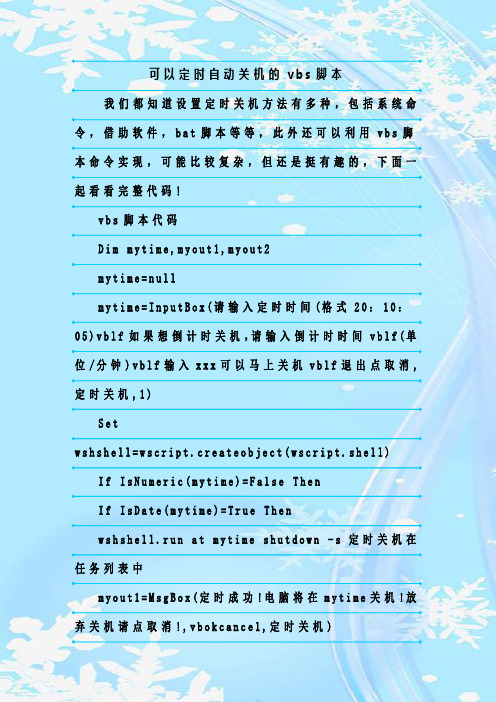
可以定时自动关机的v b s脚本我们都知道设置定时关机方法有多种,包括系统命令,借助软件,b a t脚本等等,此外还可以利用v b s脚本命令实现,可能比较复杂,但还是挺有趣的,下面一起看看完整代码!v b s脚本代码D i m m y t i m e,m y o u t1,m y o u t2m y t i m e=n u l lm y t i m e=I n p u t B o x(请输入定时时间(格式20:10:05)v b l f如果想倒计时关机,请输入倒计时时间v b l f(单位/分钟)v b l f输入x x x可以马上关机v b l f退出点取消,定时关机,1)S e tw s h s h e l l=w s c r i p t.c r e a t e o b j e c t(w s c r i p t.s h e l l)I f I s N u m e r i c(m y t i m e)=F a l s e T h e nI f I s D a t e(m y t i m e)=T r u e T h e nw s h s h e l l.r u n a t m y t i m e s h u t d o w n-s定时关机在任务列表中m y o u t1=M s g B o x(定时成功!电脑将在m y t i m e关机!放弃关机请点取消!,v b o k c a n c e l,定时关机)I f m y o u t1=v b c a n c e l T h e nw s h s h e l l.r u n a t/d e l e t e/yM s g B o x关机已取消!,64,定时关机E n d I fE l s eI f m y t i m e=x x x T h e nw s h s h e l l.r u n s h u t d o w n-s-t0E n d I fM s g B o x输入错误!请重新输入!,64,定时关机E n d I fE l s eI f m y t i m e600O r m y t i m e=0T h e nM s g B o x输入错误!倒计时不能多于10小时(600分钟)!,64,定时关机w s c r i p t.q u i tE n d I fw s h s h e l l.r u n s h u t d o w n-s-t m y t i m e*60m y o u t2=M s g B o x(设置成功!电脑将在m y t i m e分钟后关机!放弃关机请点取消!,v b o k c a n c e l,定时关机)I f m y o u t2=v b c a n c e l T h e nw s h s h e l l.r u n s h u t d o w n-aM s g B o x关机已取消!,64,定时关机E n d I fE n d I f补充:电脑关机的常用方法第一种方式:通过点击电脑的开始菜单并选择关机第二种方法:通过快捷命令a l t+F4组合键进行关机,在弹出窗口中选择关机并确定第三种方法:通过c t r l+a l t+d e l e t e组合键打开任务管理器通过选择用户选项点击活动的账户,并选择断开或者注销第四种方法:通过电脑运行(快捷命令为c t r l+R)输入c m d进入到管理员界面,通过输入s h u n t d o w n/p进行关机第五种方法:直接按住电脑开机键数秒,直到电脑主机停止运行为止,此方法为不得已才会使用,或者直接切断电源。
如何设置定时关机 自己制作电脑定时关机软件教程
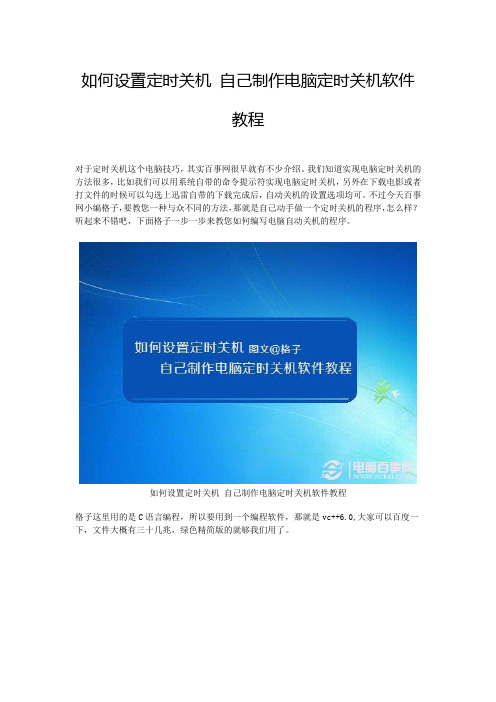
如何设置定时关机自己制作电脑定时关机软件教程对于定时关机这个电脑技巧,其实百事网很早就有不少介绍。
我们知道实现电脑定时关机的方法很多,比如我们可以用系统自带的命令提示符实现电脑定时关机,另外在下载电影或者打文件的时候可以勾选上迅雷自带的下载完成后,自动关机的设置选项均可。
不过今天百事网小编格子,要教您一种与众不同的方法,那就是自己动手做一个定时关机的程序,怎么样?听起来不错吧,下面格子一步一步来教您如何编写电脑自动关机的程序。
如何设置定时关机自己制作电脑定时关机软件教程格子这里用的是C语言编程,所以要用到一个编程软件,那就是vc++6.0,大家可以百度一下,文件大概有三十几兆,绿色精简版的就够我们用了。
下载安装vc++6.0下载vc++6.0完成之后,我们把程序安装好,然后打开程序,如下图:VC++6.0编程程序界面下面就开始我们的编写程序的步骤了,我们需要先建立一个空的工程,点击顶部的“文件”--选择“新建-win32 Console Application,工程名字自己看着取就行了。
另外位置最好选一个自己方便找到的位置,好方便我们把编译好的程序找出来,之后直接下一步就可以了,如下图所示:新建一个编程工程文件并命名建好工程之后,我们还要建立一个C++ Source File 的文件,用来存放C语言的源程序,步骤与上一步类似,点击文件-新建-C++ Source File,文件名字自己去就好,接着就完成主要的准备工作了,如下图:类似阅读:电脑定时关机怎么设置?电脑定时关机方法汇总11接下我们我们直接把下面的代码,粘贴复制到那空白的编辑框里就行了,如下图:详细代码如下,大家直接复制粘贴进去即可:#include <cstdlib>#include <iostream>using namespace std;int main(){int i;cout<<"1、关机"<<endl<<"2、重启"<<endl<<"3、注销"<<endl<<"4、休眠"<<endl<<"5、取消"<<endl;cin>>i;switch(i){case 1:{int j;cout<<"1、关机"<<endl<<"2、定时关机"<<endl<<"3、取消定时关机"<<endl<<"4、取消"<<endl;cin>>j;switch(j){case 1:system("shutdown -s -t 0");break;case 2:{int t;cout<<"1、30分钟后关机"<<endl<<"2、60分钟后关机"<<endl<<"3、90分钟后关机"<<endl<<"4、120分钟后关机"<<endl<<"5、取消"<<endl;cin>>t;switch(t){case 1:system("shutdown -s -t 1800"); break;case 2:system("shutdown -s -t 3600"); break;case 3:system("shutdown -s -t 5400"); break;case 4:system("shutdown -s -t 7200"); break;case 5:return 0;default:return 0;}break;}case 3:system("shutdown -a");break;case 4:return 0;default:return 0;}break;}case 2:system("shutdown -r");break;case 3:system("shutdown -l");break;case 4:system("shutdown -h");break;case 5:return 0;default:return 0;}return 0;}这些都搞定之后我们也需要调试一下,看是不是真的没有错误呢,转到操作界面,我们按下F7就会自动帮我们检测语法错误了,如果没有错误的话,左下角就会显示“guanji.exe - 0 error(s), 0 warning(s)”这就证明没错误了,接着我们就可以ctrl+F5,链接运行程序了,如下图:制作电脑定时关机软件调试下面就是我成功编写出来的程序了,看着关机、重启的选项了吗,直接选择数字回车操作就行了,下别着急尝试哦,一不小心就关机了哦,如下图:制作电脑定时关机软件调试现在我们就是最后一步了,那就是到我们刚开始选择的文件位置里,编写好的可执行的EXE 程序找出来,放到桌面就能正常使用了。
如何设置电脑自动关机和重启
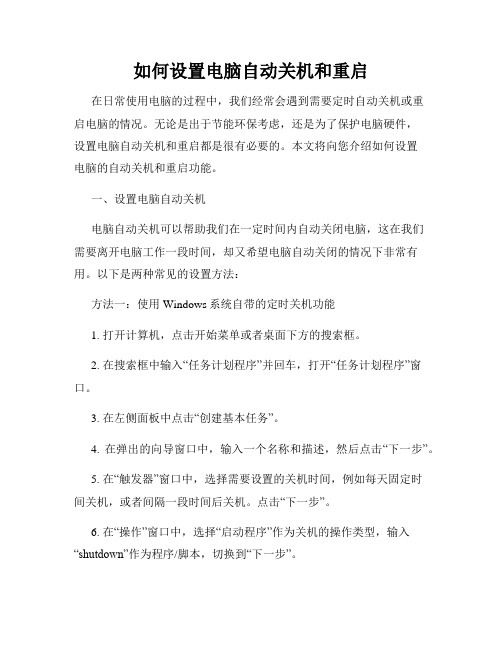
如何设置电脑自动关机和重启在日常使用电脑的过程中,我们经常会遇到需要定时自动关机或重启电脑的情况。
无论是出于节能环保考虑,还是为了保护电脑硬件,设置电脑自动关机和重启都是很有必要的。
本文将向您介绍如何设置电脑的自动关机和重启功能。
一、设置电脑自动关机电脑自动关机可以帮助我们在一定时间内自动关闭电脑,这在我们需要离开电脑工作一段时间,却又希望电脑自动关闭的情况下非常有用。
以下是两种常见的设置方法:方法一:使用Windows系统自带的定时关机功能1. 打开计算机,点击开始菜单或者桌面下方的搜索框。
2. 在搜索框中输入“任务计划程序”并回车,打开“任务计划程序”窗口。
3. 在左侧面板中点击“创建基本任务”。
4. 在弹出的向导窗口中,输入一个名称和描述,然后点击“下一步”。
5. 在“触发器”窗口中,选择需要设置的关机时间,例如每天固定时间关机,或者间隔一段时间后关机。
点击“下一步”。
6. 在“操作”窗口中,选择“启动程序”作为关机的操作类型,输入“shutdown”作为程序/脚本,切换到“下一步”。
7. 在“摘要”窗口中,检查并确认设置是否正确,如果没有问题,则点击“完成”。
8. 至此,您已成功设置了电脑自动关机。
在指定的时间到达后,电脑将自动关闭。
方法二:使用第三方软件实现定时关机除了系统自带的定时关机功能,还有一些第三方软件可以实现更加丰富的定时关机操作,并且操作更加简便。
以下是一个比较常用的第三方软件——Shutdown Timer的设置方法:1. 打开浏览器,搜索并下载“Shutdown Timer”软件,并进行安装。
2. 打开安装好的软件,在主界面选择“Shutdown”选项卡。
3. 在“Shutdown Timer”选项卡中,设置您需要的关机时间和日期,然后点击“确认”按钮。
4. 至此,您可以看到倒计时计时器,等待时间结束后,电脑将自动关闭。
二、设置电脑自动重启电脑自动重启是指在一定时间内,电脑会自动关闭并重新启动。
win10系统设置自动关机的批处理命令是什么

win10系统设置自动关机的批处理命令是什么
通常很多人习惯用软件设置自动关机,比如360,电脑管家等,其实在win10系统,Win10通过执行批处理命令就能轻松达到这一目的。
具体怎么实现呢?
操作方法
把关机命令做成批处理,指定多少时间后关机,具体操作请继续看。
1.先在桌面上新建一个记事本,然后打开。
2.打开后输入内容shutdown -s -t 3600,代表一个小时后关机。
3.点击菜单,文件->另存为。
先把文件类型改为所有文件,取文件名的时候,最后面要加[.bat],即保存为批处理文件,以后只要双击打开这个文件,就自动执行1小时后自动关机。
再发挥你的想像力,推算出其他的关机时间,这是不是更方便了?
4.如果要取消关机,可以按WIN+R,打开运行对话框。
输入命令shutdownn -a就可以取消自动关机。
相关阅读:电脑自动关机解决办法介绍
1、硬件方面自动关机最常见的原因是散热故障,电脑如果散热不好,导致整个硬件系统温度过高,CPU会自动进入保护模式,这时候就会自动关机。
首先,要检测CPU风扇是否通电正常,可以拆开机箱看一下通电情况下是否转动。
2、其次,要清理电脑中的灰尘,一般台式机每半年清理一次,笔记本一年清理一次,如果要清理很多电脑,可以购买吹风机,通过吹风机清理电脑可以提升清理速度。
3、再次,炎热季节,记得给电脑降温,台式机可以机箱内增加风扇,笔记本可以购买散热垫。
如何设置电脑定时关机与睡眠

如何设置电脑定时关机与睡眠电脑在我们日常生活中扮演着重要的角色,为我们提供了各种各样的便利。
然而,为了保护电脑的稳定性和延长其使用寿命,我们需要合理地设置电脑的定时关机与睡眠功能。
本文将为您介绍如何正确地设置电脑的定时关机与睡眠功能,以确保电脑的安全与高效。
一、定时关机的设置设置定时关机功能可以帮助我们在不需要使用电脑时自动关闭它,以节省电能并减少对电脑硬件的损耗。
以下是如何设置定时关机的步骤:1. 打开“开始”菜单,选择“运行”或者按下Win + R键,输入“计划任务”并点击“确定”。
2. 在打开的窗口中,点击“创建基本任务”,进入任务创建向导。
3. 输入任务的名称,例如“定时关机”,然后点击“下一步”。
4. 在触发器选项卡中,选择执行任务的时间和日期,点击“下一步”。
5. 在操作选项卡中,选择“启动程序”,然后在程序或脚本框中输入“shutdown.exe”,在参数框中输入“-s -t 0”,表示关机并立即执行。
6. 点击“下一步”并检查任务设置,然后点击“完成”按钮以完成设置。
通过以上步骤,您就成功地设置了电脑的定时关机功能。
请注意,在设置定时关机之前,请确保已经保存并关闭了所有未完成的工作,以避免数据的丢失。
二、睡眠模式的设置睡眠模式是一种电脑休眠的状态,可以将电脑置于低功耗状态,同时保留当前的工作进度。
以下是如何设置电脑睡眠模式的步骤:1. 打开“开始”菜单,选择“控制面板”。
2. 在控制面板中,选择“硬件和声音”。
3. 在硬件和声音中,选择“电源选项”。
4. 在电源选项中,点击“更改计划设置”。
5. 在更改计划设置中,点击“更改高级电源设置”。
6. 在高级电源选项中,展开“睡眠”选项,然后设置您希望的睡眠时间和其他相关选项。
7. 点击“确定”按钮以保存设置。
通过以上步骤,您可以轻松地设置电脑进入睡眠模式的时间。
请注意,在设置睡眠模式之前,请确保已经保存并关闭了当前的工作,以免数据丢失。
经典命令行脚本病毒

经典命令⾏脚本病毒⼀般简单的病毒都是通过bat对Windows命令或者shell script对Linux命令来实现的。
简单的病毒从Windows开始关机病毒"-s"正常关机"-f"强制关机"-r"重启"-t"定时关机“-c” 设置提⽰信息“-a” 是取消定时关机⽐如shutdown -s -t 600这个命令可以实现在⼗分钟内电脑即将关机.想要取消可以使⽤shutdown -a蓝屏炸弹winlogon.exe是windows登录管理器,位于C:\Windows\System32⽬录下,主要⽤于管理⽤户的登录和退出,处理⽤户登录和注销任务。
ntsd -c q -pn这个命令⽤于结束进程,如果不加后⾯的n,就是要输⼊进程的pid例如nstd -c q -pn winlogon.exe这个命令会导致系统蓝屏,重启.⽂件失效病毒assoc,显⽰或修改⽂件扩展名关联。
如果在没有参数的情况下使⽤,则 assoc 将显⽰所有当前⽂件扩展名关联的列表。
例如:assoc.exe=txtfile就是将exe⽂件和txt⽂件关联.造成不良后果之后可⽤assoc.exe=exefile还原但是利⽤如同assoc.exe=txtfileassoc.rm=txtfileassoc.htm=txtfile.......如果将所有的⽂件都和txt关联,就会导致所有的⽂件都打不开,尤其当和cmd关联的时候,就⽆法运⾏.死循环弹窗不再使⽤bat,⽽是使⽤vbs脚本MsgBox是Visual Basic和VBS中的⼀个函数,功能是弹出⼀个对话框,等待⽤户单击按钮,并返回⼀个Integer值表⽰⽤户单击了哪⼀个按钮。
例如domsgbox "hello"loop就会陷⼊死循环,只有结束进程才有⽤.。
- 1、下载文档前请自行甄别文档内容的完整性,平台不提供额外的编辑、内容补充、找答案等附加服务。
- 2、"仅部分预览"的文档,不可在线预览部分如存在完整性等问题,可反馈申请退款(可完整预览的文档不适用该条件!)。
- 3、如文档侵犯您的权益,请联系客服反馈,我们会尽快为您处理(人工客服工作时间:9:00-18:30)。
代码
定时关机的.bat
::`1234567890-=qwertyuiop[]\asdfghjkl;'zxcvbnm,./
~!@#$%*)_WERTYUIOP{}|SDFGHJKL:"ZXCVBNM<>? @echo off
title 定时关机工具
color
shutdown /a
cls
:loop
echo.
echo 已经取消自动定时关机
echo 请选择操作
echo.
echo 请输入多少分钟后自动关机数字
echo 或关闭退出
echo.
set ttt=no
set /p ttt=
set /a ttt*=60
if %ttt% gtr 0 (
goto close
)else (
goto e_input
)
:eof_input
:e_input
shutdown /a
cls
echo.
echo 输入有误,请重新输入
echo.
goto loop
:eof_e_input
:close
shutdown /a
cls
color 09
shutdown /s /f /c "用户设定自动定时关机" /t %ttt%
set /a ttt/=60
title 在%time%设定了%ttt% 分钟后自动关闭计算机,在本窗口按任意键可以取消echo 您在%time%时,设定了%ttt% 分钟后自动关闭计算机
echo.
echo 在本窗口按任意键将取消自动关机
echo.
echo 如不小心关闭了本窗口后,需重新打开本程序才会取消自动关机
set /p no=
echo 自动关机已经被取消
shutdown /a
echo.
echo 本窗口稍候自动关闭...
ping 127.0.0.1 -n 5 >nul
goto :EOF
exit
:eof_close。
